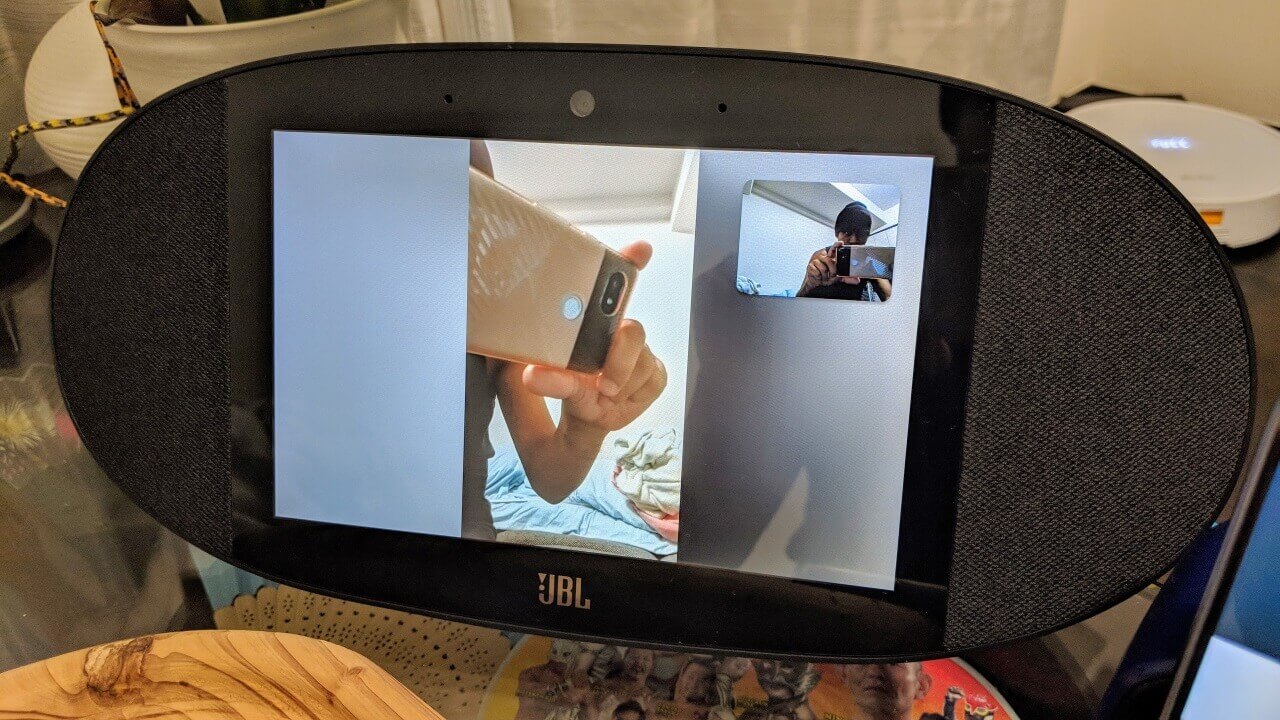この記事では、先日個人的に入手した JBL 製スマートディスプレイ「JBL Link View」を利用して気づいたことなどをお送りします。
今回は、スマートディスプレイの目玉機能とも言える「Google Duo」でのビデオ通話についてです。
「Google Duo」が利用できるようになった
Google 主導で展開を進めるスマートディスプレイは、いわばディスプレイ搭載の「Google Home」です。
基本的な機能は「Google Home」と同じで、音声コマンドによる各操作を行うことが可能。ただディスプレイが搭載されているので天気情報などの視覚的なわかりやすさはもちろん、「Chromecast」ビルトインということで「YouTube」動画再生などもサポートしています。
そしてディスプレイだけでなくフロントカメラも実装されていて、それを利用したビデオ通話も可能。そのビデオ通話というのが、「Google Duo」なわけです。
ファーストインプレッションでも触れましたが、スマートディスプレイはセットアップ時に「Google Duo」アカウント(電話番号)の登録も行うこととなります。これを行うことで、「Google Duo」を利用したビデオ通話を行うことができるようになるわけです。
ただ、実は「JBL Link View」を入手した先日の段階では、「JBL Link View」に「Google Duo」アカウントを登録したものの、「Google Duo」を利用することができなかったんです。しかし 2018 年 9 月 18 日に「Google Duo」アプリがアップデートされたことで、「JBL Link View」における「Google Duo」のビデオ通話が利用できるようなりました。
もしかしたが別のトリガーがあったのかもしれないですが、とりあえずはそういうことにしておいてください。
実際の「Google Duo」通話
スマートディスプレイにおける「Google Duo」通話ですが、現段階ではあくまでも着信のみ対応となる模様。
スマートディスプレイ側から任意の相手に「Google Duo」通話をかけることは、今のところできません。
「Google Duo」の着信があると、上の画像のように電話番号が表示されます。着信音は、スマートフォン用「Google Duo」と同じ音です。
“承認” をタッチすると、実際のビデオ通話が開始。恐らく、応答前に相手の状態が映像表示される「ノック機能」もサポートされています。(写真ではわからないですが)
実際のビデオ通話画面は冒頭画像の通りで、相手側の映像にこちら側の映像もワイプ形式で表示される仕様。ちなみに「JBL Link View」はフロントカメラにカバーをかけることもできるので、単なる「Google Duo」を音声通話のみで利用することも可能です。
まとめ
スマートディスプレイによる「Google Duo」ビデオ通話は、特に驚くべきような機能はなくシンプルなものでした。
そのため着信応答にしか対応していないので、若干物足りない気もします。この辺は、今後のアップデートで変更されるかもしれないですね。
また今のところ「Google Duo」しか対応していないのも、ちょっと使い勝手悪いですね。「Skype」や、せめて「ハングアウト」もサポートされていればいいのに。
スマートディスプレイがブラウザ表示をサポートすれば、いろいろなことができるようになると思うのですが、この辺はどうなんでしょう。今後のアップデートに期待です。